「インスタのハッシュタグフォロー機能の使い方は?」
「ハッシュタグをフォローするとどうなる?」
「ハッシュタグのフォローで気をつけることはある?」
ふだんアカウントはフォローしているけど、ハッシュタグのフォローはしたことがないという人はいるでしょう。
ハッシュタグフォロー機能を使えば、興味のある投稿をまとめてフォローできて便利です。
今回は、インスタのハッシュタグフォローの機能や使い方について紹介します。
フォローする前に知っておきたい注意点も紹介するので、参考にしてみてくださいね。
インスタのハッシュタグフォロー機能とは
ハッシュタグのフォローは2017年に追加された機能。アカウントではなくハッシュタグをフォローする機能です。
フォローしていないアカウントの投稿も含め、そのハッシュタグに紐づく投稿をフォローできるのが特徴。
ハッシュタグをフォローするとどうなる?
ハッシュタグをフォローすると、フォロー中のアカウントの投稿と同じようにタイムラインで見られるようになります。
興味のある最新投稿はチェックしたい、いつもハッシュタグ検索でチェックしている情報があるといった場合、ハッシュタグフォロー機能を使うと便利。
例えば、プチプラコーデ情報をチェックしたい人は、ハッシュタグ「#プチプラコーデ」をフォローするとよいでしょう。プチプラコーデに関する最新投稿が、タイムライン上に流れるようになります。
ちなみにアカウントをフォローするわけではないため、フォロー数が増えることはありません。
また、アカウントをフォローした場合、興味のない投稿が混ざってくる可能性はあるでしょう。ハッシュタグで指定すれば、自分の見たい内容である可能性が高まります。
ハッシュタグをフォローする方法
ここでは、ハッシュタグのフォローの仕方を説明します。
やり方は、以下の2通りです。
- 検索からフォローする方法
- 投稿からフォローする方法
検索からフォローする方法
検索画面から、フォローしたいハッシュタグを見つけるやり方です。
①発見タブの検索窓にキーワードを入力し、ハッシュタグ検索します。
②検索候補の中から、フォローしたいハッシュタグを選択します。
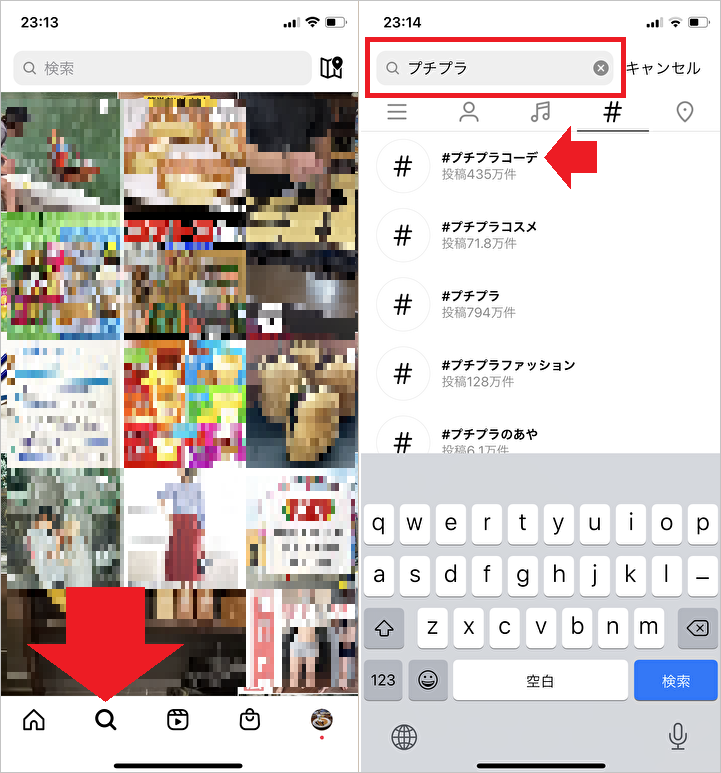
③ハッシュタグ画面上部の「フォローする」をタップします。青色の「フォローする」から白色の「フォロー中」に変われば完了です。
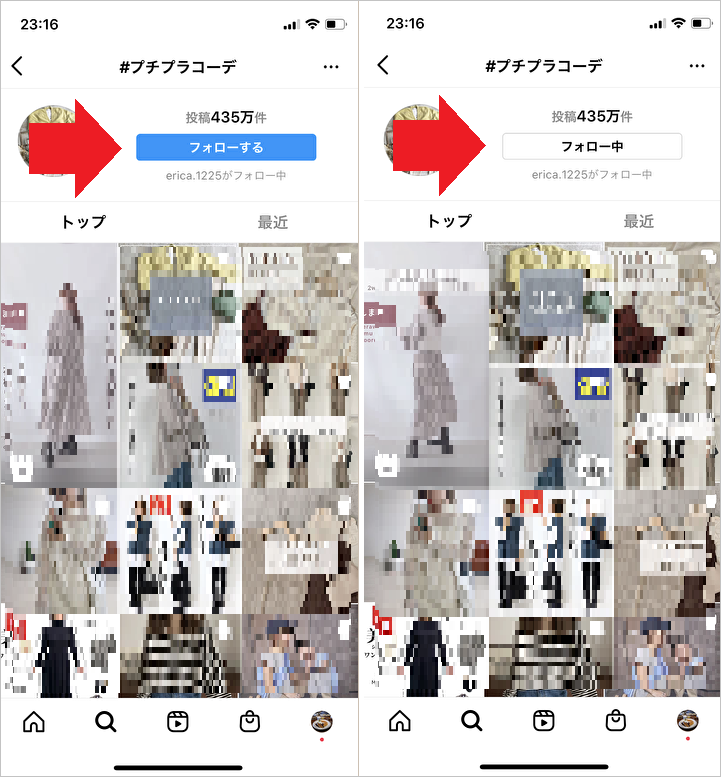
その場でフォロー解除したい場合、もう一度「フォロー中」をタップします。フォロー解除の確認画面で「フォローをやめる」をタップすれば、「フォローする」に戻ります。
投稿からフォローする方法
投稿についているハッシュタグからフォローするやり方です。
①他人の投稿についているハッシュタグをクリックします。

②前述の「検索からフォローする方法」と同様に、ハッシュタグ画面上部の「フォローする」からフォローします。
フォロー中のハッシュタグと投稿一覧の見方
自分がフォローしているハッシュタグと、ハッシュタグに紐づいた投稿の見方を紹介します。
- フォローしているハッシュタグの見方
- ハッシュタグを使った投稿一覧の見方
フォローしているハッシュタグの見方
自分がフォロー中のハッシュタグは、フォロー中リストから見られます。
- プロフィール画面右上の「フォロー中」をタップする
- 一番上の「ハッシュタグ」をタップする
- 自分がフォローしているハッシュタグ一覧が表示される
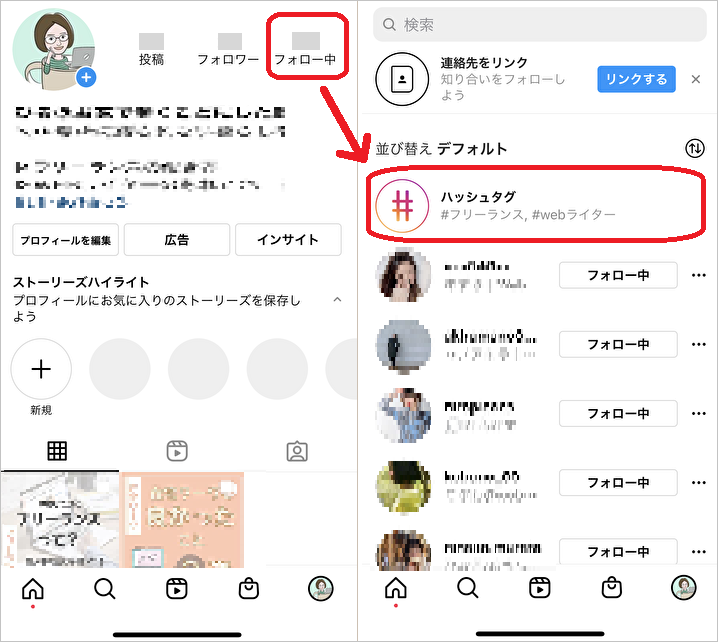
ハッシュタグを使った投稿一覧の見方
フォロー中のハッシュタグ一覧から、ハッシュタグに紐づいた投稿を見られます。
- ハッシュタグ一覧を表示する
- 見たいものを選ぶと、ハッシュタグに紐づいた投稿一覧が表示される
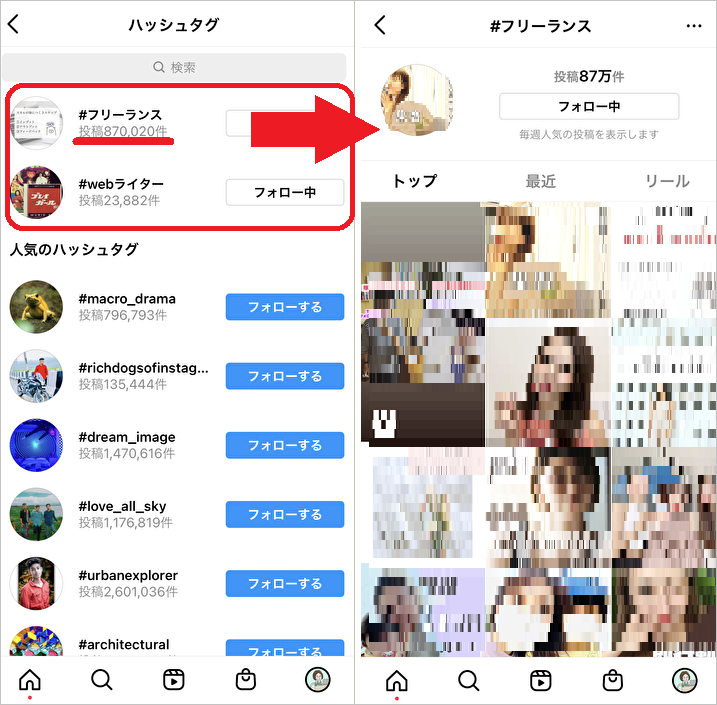
タイムライン上だと投稿が流れてしまうため、投稿を見落とすこともありますよね。まとめて投稿をチェックしたい方は、投稿一覧で見るとよいでしょう。
なお表示される投稿一覧は、ハッシュタグ検索した結果画面と同じものです。
ハッシュタグのフォローを解除する方法
後からフォローを辞めたいときは、ハッシュタグ一覧から解除できます。
フォローしている内容に興味がなくなった場合、一覧から解除するとよいでしょう。
- ハッシュタグ一覧を表示する
- ハッシュタグ右側に表示されている「フォロー中」をタップ
- 下部に表示される画面で「フォローをやめる」を選択する
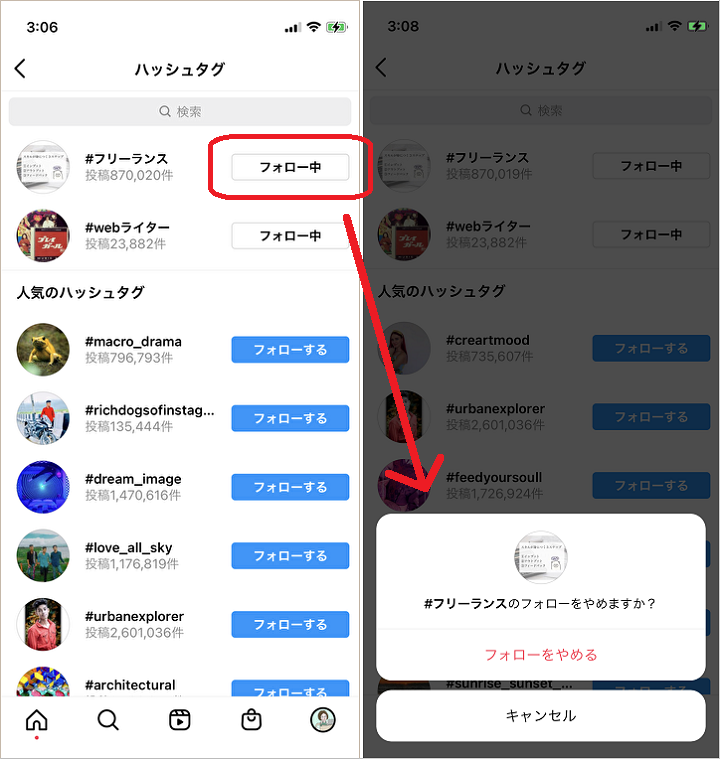
解除完了すれば、白色表示の「フォロー中」が青色表示の「フォローする」に戻ります。
ハッシュタグをフォローする際の注意点
気になる最新投稿をチェックできる反面、ハッシュタグフォロー機能には注意点もあります。
- 何のハッシュタグをフォローしているのか他人にバレる
- 不要な投稿までタイムラインに流れる可能性がある
- タイムラインに反映されない場合は更新や再起動が必要
何のハッシュタグをフォローしているのか他人にバレる
どんなハッシュタグをフォローしているのかは、他人にバレます。他人のフォローリストも、自分のリストと同じように閲覧可能です。
- 見たいアカウントのプロフィール画面右上の「フォロー中」をタップ
- 一番上の「ハッシュタグ」をタップ
- フォローしているハッシュタグ一覧が表示される
もし他人に知られたくない趣味があれば、バレるようなハッシュタグはフォローしない方がよいでしょう。
また、自分のイメージダウンにつながりそうなハッシュタグにも、気をつけたほうがよいかもしれません。
不要な投稿までタイムラインに流れる可能性がある
ハッシュタグをフォローすると、不要な投稿がタイムラインに流れる可能性はあります。
投稿者の中には、フォロワーを増やす目的で内容に合わない人気タグをつける人もいるためです。
フォローしたつもりのない投稿内容が流れてくるのはわずらわしいですよね。その場合、投稿画面から非表示設定が可能です。
- タイムラインに流れてきて不要な投稿があれば、投稿画面右上の三点マークをクリックする。
- 選択画面で「このハッシュタグでは表示しない」をクリックする
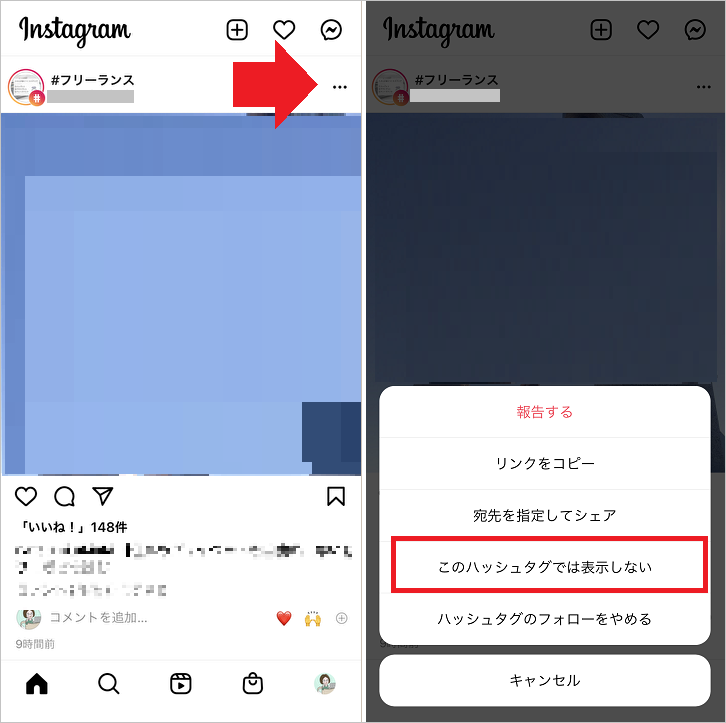
非表示後の画面には、Instagramのメッセージ「今後このハッシュタグでこのような投稿が表示されることが少なくなります」が表示されます。Instagramのアルゴリズムによって、似たような投稿はタイムライン上に流れにくくなるようです。
なお、ハッシュタグのフォロー自体を辞めたくなった場合、同じ画面からフォロー解除も可能です。
- タイムラインに流れてきて不要な投稿があれば、投稿画面右上の三点マークをクリックする
- ハッシュタグ自体のフォローを辞めたい場合、「このハッシュタグのフォローをやめる」をクリックする
タイムラインに反映されない場合は更新か再起動が必要
フォロー後、タイムラインになかなか表示されない場合、以下の手段を試してみてください。
1)Instagram画面を更新する
タイムライン画面で上から下にスワイプして更新する
2)Instagramアプリを再起動する
【iOSの場合】
①ホームボタンをダブルクリックする。ホームボタンがないタイプの場合、画面下から画面中央まで画面をスワイプする
②Instagramアプリを上にスワイプする
③スマホのホーム画面からInstagramアプリを開き直す
【Androidの場合】
①画面下の□マークをタップする。または画面下から画面中央まで画面をスワイプする
②Instagramアプリを上にスワイプする
③スマホのホーム画面からInstagramアプリを開き直す
3)Instagramアプリを手動アップデートする
【iOSの場合】
①「App Store」アプリを開く
②プロフィールアイコンをタップ
③Instagramアプリが更新可能になっていれば「アップデート」をタップ
【Androidの場合】
①「Playストア」アプリを開く
②メニューから「アプリとデバイスの管理」を選択する
③Instagramアプリが更新可能になっていれば「更新」をタップ
上記を試しても反映されない場合、以下のような原因が考えられるかもしれません。
- そのハッシュタグを使った投稿の更新がない
- 通信環境が悪い
- Instagramの不具合
その場合、時間をあける、通信環境を確認してみる、Instagramのサービス状況を確認してみるといったことも考えてみてください。
インスタのハッシュタグフォロー機能の使い方・注意点まとめ

今回は、ハッシュタグをフォローする機能、具体的な使い方について紹介しました。
ハッシュタグをフォローすれば、関心のある最新投稿がタイムラインで見られるようになります。アカウントをフォローしているかどうかによらず、情報が流れてくるのは便利。
いつもハッシュタグ検索から見ていた人にとっても、ハッシュタグのフォローはメリットがあるでしょう。
タイムラインの情報量が多すぎたり、興味の内容が変わったりしたら、解除のやり方も参考にしてみてください。
なお、使う際に知っておきたい注意点もあります。
- 何のハッシュタグをフォローしているのか他人にバレる
- 不要な投稿までタイムラインに流れる可能性がある
- タイムラインに反映されない場合は更新や再起動が必要
特に、自分のハッシュタグが他人に見えていることは、事前に気をつけたいポイント。現時点では、フォローしているハッシュタグを隠す手段はないようです。
3つの注意点を知った上で、ハッシュタグフォロー機能を活用してインスタグラムを楽しんでくださいね。













